
Tips og Triks i Focus Arealplan
6 smarte tips til deg som kan litt, og til deg som kan mye.
Hei kjære Arealplanlegger!
Her har vi samlet seks av våre beste tips til deg som bruker Focus Arealplan fra vår produkteier og fra våre flinke konsulenter. Enten du kan litt, eller om du kan mye er vi sikker på at kommer til å få noe ut av tipsene våre.
Les tipsene under!
Visste du at...
1. Feltnavn og Bokstavkoder
Den offisielle listen med feltnavn / bokstavkoder fra KDD er blitt oppdatert i år og er gjeldene fra 01.01.2022
Feltnavn-listen ligger tilgjengelig i Focus Arealplan. Innstillinger for feltnavn og hensynssonenavn finner du under prosjektinnstillingene. Standard bokstavkoder er automatisk valgt, disse kan du ikke redige.
Formål som er i bruk i planen vises som standard, og er markert med grønn farge. Dukan bytte mellom ny og gammel kodeliste for feltnavn.
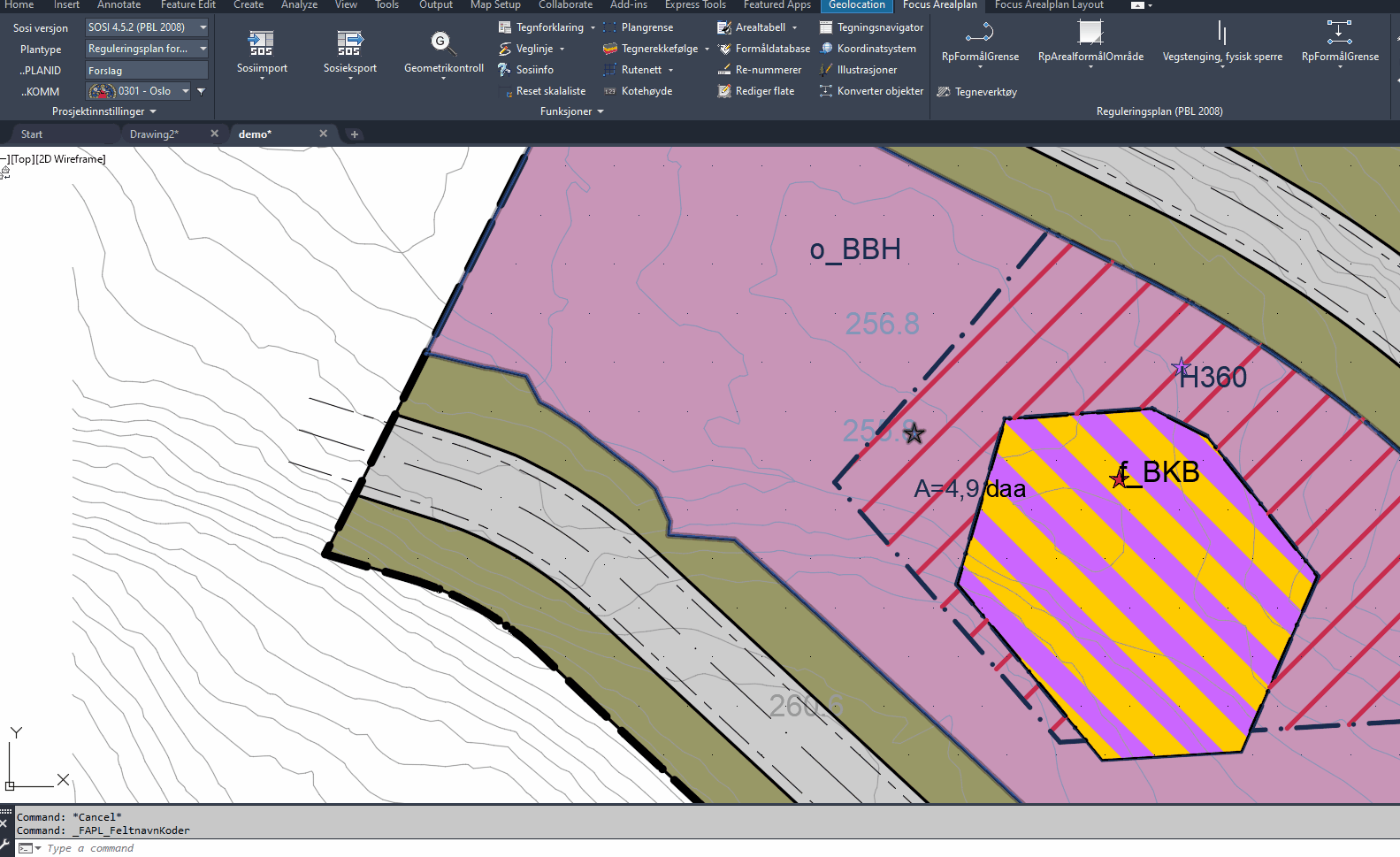
2. Flater kan redigeres på andre måter enn kun ved å jobbe med grenser
Rediger flater-funksjonen gjør det mulig å redigere en flate-geometrien direkte uten å gå vegen om grenselinjer.
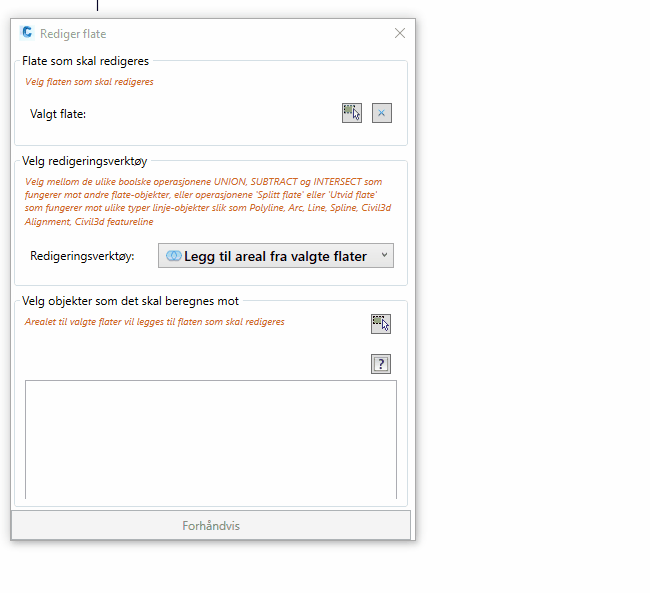
3. Lage 3d-projisert fagmodell for samhandling
Man kan lage 3d-projisert fagmodell for bruk i samhandlingsverktøy som Autodesk Navisworks
4. WMS som bakgrunnskart
Du kan benytte WMS som bakgrunns-kart og for å finne informasjon om flom, skred, støy og mye mer - også om man benytter ren AutoCAD som plattform for Focus Arealplan
WMS-import funksjonen laster ned WMS kart fra valgt område som raster image i AutoCAD.
Til forskjell fra WMS-funksjonen i AutoCAD Map3d er dette statiske georefererte bilde-filer som også kan benyttes i andre programmer slik som Autodesk Infraworks.
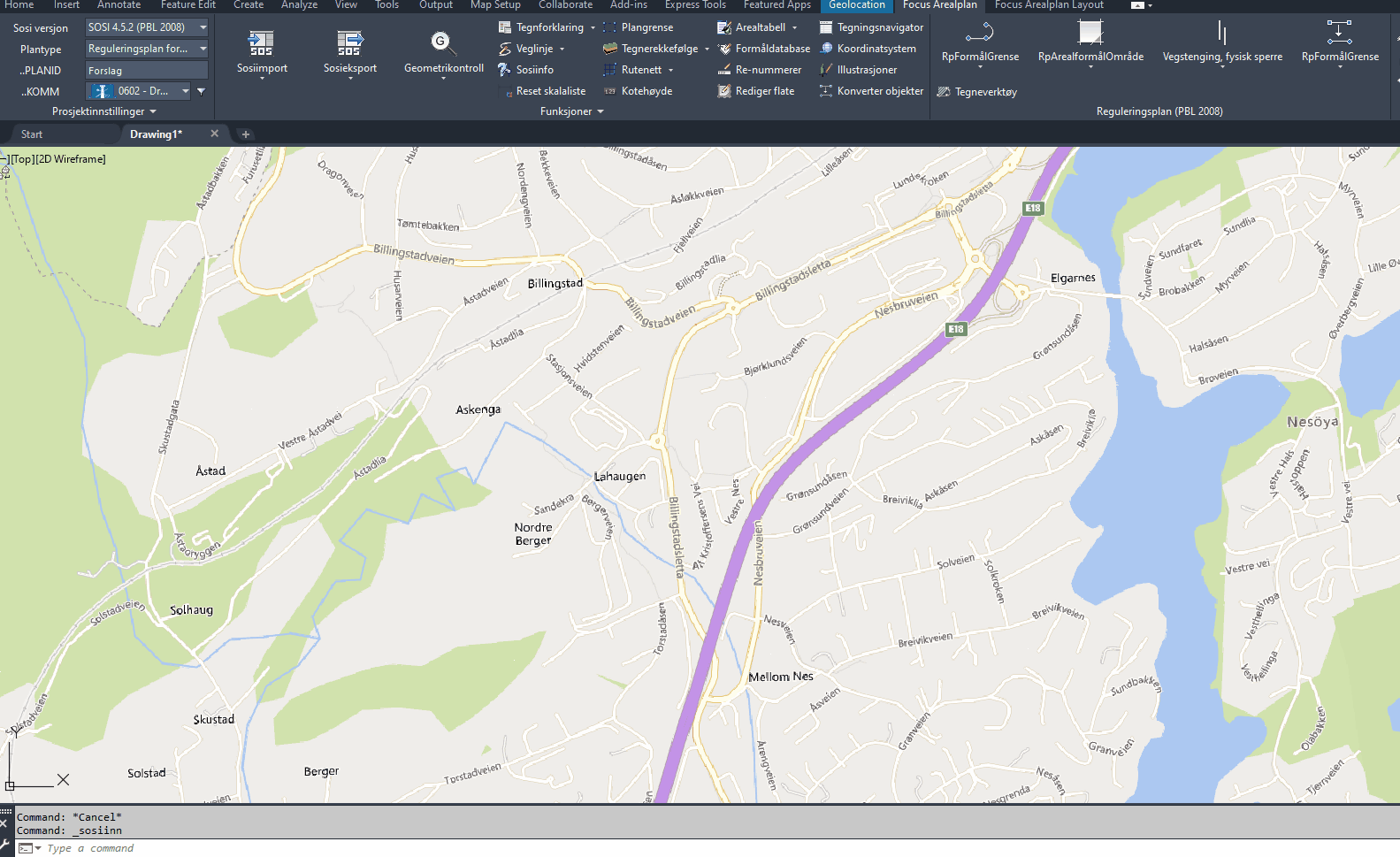
5. Visualisering i Infraworks
Har du Autodesk Infraworks og ønsker å visualisere en plan, kan du gjøre det enkelt.
6. Gratis webinar
Vi holder jevnlig gratis webinarer som tar for seg en rekke temaer.
Neste webinar er fredag 16. desember 2022 og handler om SOSI 5.0 og hva det betyr for deg som bruker Focus Arealplan. Meld deg på nå!
Du kan også se alle våre tidligere webinarer her.



